Как да инсталирате и конфигурирате ownCloud
Облачните технологии постепенно набират все по-голяма популярност и в резултат на това стават все по-широко разпространени. Може би повечето потребители са чували за такива популярни услуги като Google Disc, OneDrive, iCloud, Dropbox, Mail.ru Disk и Yandex.Disk.

ownCloud е много удобно и лесно за използване облачно хранилище
В допълнение към тези услуги, изброени по-горе, има още една, по-специализирана, която определено си заслужава вашето внимание, тя се нарича ownCloud. В тази статия ще разберем какво е това, защо е добро и също така ще разгледаме по-отблизо как да инсталирате и конфигурирате ownCloud. Отивам!
OwnCloud е отворено уеб приложение, което ви позволява да синхронизирате данни и да споделяте файлове, съхранени от разстояние. В допълнение, той има няколко интересни функции, а именно:
Както можете да видите, има много полезни опции.
Целият процес на инсталиране и конфигуриране ще бъде разгледан за операционната система Windows.
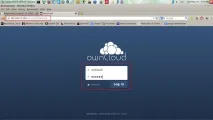
Можете донякъде да опростите процеса на инсталиране на ownCloud, като изтеглите готов комплект за разпространение с интегрирани Apache и PHP.
След като стартирате инсталатора, пред вас ще се появи прозорец за добре дошли. Кликнете върху "Напред", за да продължите. След това трябва да посочите папката, в която ще бъде инсталиран ownCloud. Следващата стъпка е да създадете администраторски акаунт. Въведете цялата необходима информация в съответните полета и щракнете върху Напред.
Можете да стартирате ownCloud. Ще видите прозорец, в който ще трябва да въведете вашето потребителско име и парола. Вие посочихте тези данни на етапа на инсталиране. Готов. Цялата услуга ownCloud е на ваше разположение.
Сега трябва да направите необходимите настройки. Отворете менюто, намиращо се вв горния ляв ъгъл и изберете Приложения. В списъка вляво щракнете върху реда „LDAP User and Group backend“ и щракнете върху бутона „Enable“. След това отидете в секцията „Администриране“ и превъртете надолу до секцията LDAP. Ще видите съобщение, че LDAP модулът за PHP не е инсталиран. След това включете реда extension=php_ldap.dll във вашия файл php.ini. За да приложите направените промени, трябва да отидете в раздела "Управление на сървъри" и да рестартирате сървърите.
За да настроите интеграцията на ownCloud и LDAP, влезте като администратор в менюто Администриране. Превъртете надолу прозореца и в секцията „Контакти“ поставете отметка до „Активиране на LDAP Backend“. След това трябва да се върнете в раздела LDAP и да го попълните (раздела „Сървър“). В раздела "Вход" задайте атрибута за влизане. Това може да е LDAP потребителско име. След това задайте настройките за връзка в прозореца "Разширени".
След това трябва да попълните настройките на директорията и специалните атрибути. Моля, обърнете внимание, че ако искате да използвате известия по имейл, не забравяйте да включите имейл адрес. Когато приключите с въвеждането на настройките, запазете промените.
Следващата стъпка е настройка на известията по имейл. Отново отидете в менюто "Администриране" и в секцията "Споделяне" проверете следните елементи:
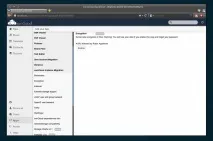
Сега изберете потребителя, на когото искате да изпратите някакъв файл, и поставете отметка в квадратчето „уведомяване по пощата“.